
Guide utilisateur jAlbum
jAlbum / Website / Albums
| Contenus |
|---|
Page Albums (Albums Page)
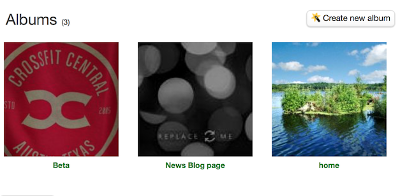
Cette page affiche les albums que vous avez publiés soit sur jAlbum.net ou attachés à votre page de profil > site à votre compte jAlbum à partir d'un site Web externe.. Les albums hébergés extérieurement doivent être attachés à votre compte pour que certaines fonctions travaillent, les widgets par exemple. Vous pouvez ajouter, modifier certains paramètres et partager vos albums sur cette page.
Créer un nouvel album (Create new album)
Cela vous mènera vers la version en ligne de jAlbum, pratique si vous utilisez un appareil mobile mais que vous souhaitez téléverserer rapidement quelques images.
Ajouter un album externe (Add external album)
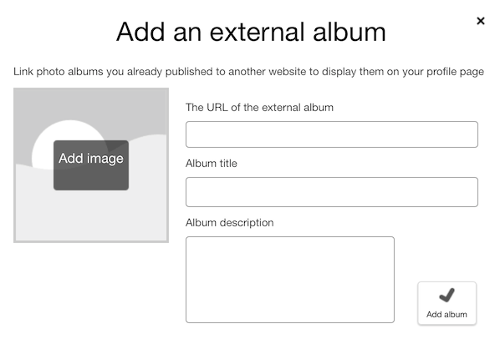
Ouvre un dialogue afin que vous puissiez naviguer vers votre album qui n’est pas hébergé sur jAlbum.net. Cela permet à jAlbum de fournir des fonctions supplémentaires telles que notamment des widgets. Vous devez entrer le chemin complet vers le site et donner à l'album un titre, vous pouvez également donner une description facultative. Une fois que le chemin de l'album a été saisi, vous pouvez choisir une image de l'album pour agir en tant que vignette pour lui. Une fois que vous êtes satisfait de tout il vous suffit de cliquer sur la coche pour ajouter l'album.
Remarque : si un album externe est déplacé, vous devez supprimer la vignette existante et la remplacer par une nouvelle. Il n’y a aucun moyen de modifier l’adresse.
Partager vos albums sur un blog (Share on blog)
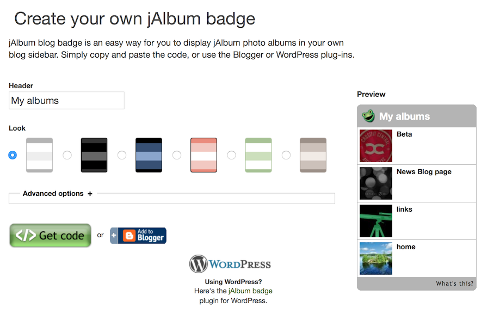
Cela vous aidera à promouvoir vos albums sur les sites de blog en ajoutant un 'badge' avec les vignettes de vos albums. Vous pouvez choisir le style du badge, lui donner un titre et, sous les options avancées régler la largeur du badge et le nombre d'albums à inclure. Une fois que vous avez fait tous vos choix, cliquez simplement sur l'une des icônes pour obtenir le code nécessaire pour coller dans votre blog.
Actions sur les albums (Actions on albums)
Déplacez votre curseur sur une vignette de l'album et un menu pop-up s'affichera, vous permettant de modifier les propriétés de l'album, de le supprimer ou de le partager.
Editer album (Edit album)
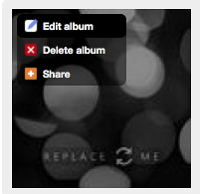
Vous allez maintenant être en mesure d'apporter des modifications à vos paramètres d'albums.
Changer la vignette (Change thumbnail)
Vous pouvez modifier l’image miniature de l’album en cliquant sur le coin supérieur droit de l’image. Une boîte de dialogue s'ouvre vous permettant de choisir une nouvelle vignette à partir de l'album ou en pointant vers une nouvelle à partir de votre site. Vous pouvez également modifier la description de votre album en éditant le texte sous l'image de grande vignette.
Partager (Share)
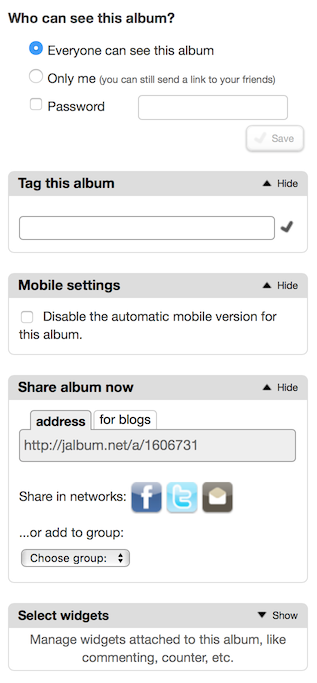
Qui peut voir cet album ? (Who can see this album)
Vous pouvez empêcher l'album d'être vu par d'autres utilisateurs en sélectionnant "Seulement moi", au lieu de l'option par défaut de tout le monde. Vous pouvez voir quels albums sont cachés aux autres utilisateurs car ils ont le mot «Caché» sur la vignette.
Les albums protégés par mot de passe ont une icône de cadenas sur une icône générique de vignette.

Vous pouvez également définir un mot de passe pour l'ensemble de l'album, si vous souhaitez restreindre l'accès sur une base dossier par dossier voir Manage Album Privacy (en anglais).
Baliser cet album (Tag this album)
Vous pouvez ajouter jusqu'à cinq balises meta pour chaque album. Contribuez à cette page, si vous en savez plus sur le marquage des pages d’album !
Paramètres mobiles (Mobile settings)
Par défaut, les albums hébergés sur jAlbum utilisant des designs non réactifs seront présentés dans un format standard (skin) lorsque les visiteurs utilisent de petits appareils mobiles tels que des téléphones. Si vous préférez qu'ils voient l'album en utilisant le skin que vous avez sélectionné, cochez cette case. Pour les skins marqués par le développeur de skin comme "responsive", cette option est automatiquement désélectionnée lorsque vous êtes connecté et l'album est téléchargé sur jAlbum.net
Si la fonctionnalité "Responsive" est cochée dans les nouveaux skins, l'application mobile ne sera pas appliquée aux albums créés avec ces derniers. Lorsque l'album est ajouté à votre profil, le client envoie le nom de l'habillage en tant que paramètre. Il ne dépend donc pas du code du widget. Le nom du skin n'est cependant pas mis à jour si l'album change plus tard de skin.
Partager l'album maintenant (Share album now)
Offre une variété de façons de partager vos albums publiés, par exemple en envoyant simplement un lien vers un partage sur des sites de médias sociaux. Vous pouvez également ajouter votre album à un 'Groupe' jAlbum, que vous avez rejoint ou créé.
Sélectionnez des widgets (Select widgets)
Vous permet de gérer les widgets, si cette option est activée. Vous pouvez voir une liste des skins qui prennent en charge les widgets en allant ici et en sélectionnant 'jAlbum widget support'. Vous pouvez en savoir plus sur les widgets ici
Supprimer l'album (Delete album)
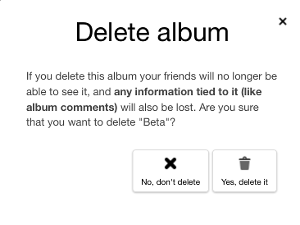
Vous pouvez supprimer les albums publiés. Si vous sélectionnez cette option, une fenêtre de dialogue vous demandera confirmation, car elle ne peut pas être annulée.
Partager (Share)
Cela fait apparaître la même fenêtre de partage que dans la section d'édition, 'Partager maintenant' ci-dessus.